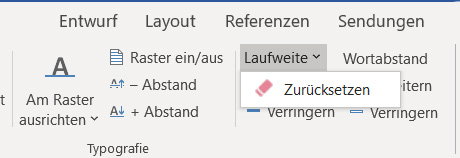Die Laufweite und der Wortabstand: Unterschied zwischen den Versionen
Keine Bearbeitungszusammenfassung |
Keine Bearbeitungszusammenfassung |
||
| Zeile 18: | Zeile 18: | ||
==== erweitern / verringern (Alt + Cursortasten links bzw. rechts) ==== | ==== Die Laufweite erweitern / verringern (Alt + Cursortasten links bzw. rechts) ==== | ||
Erweitert oder verringert die Laufweite des Textes. | Erweitert oder verringert die Laufweite des Textes. | ||
Version vom 7. Oktober 2019, 12:50 Uhr
Um einen Text professionell zu gestalten, gibt es viele typographische Werkzeuge, die Veränderungen am schlussendlich dargestellten Text verursachen können. Mithilfe dieser Werkzeuge, die im Zusammenspiel aller Funktionen für einen gut lesbaren Text sorgen können, bietet Ihnen firesys eine schnelle Möglichkeit an, die Laufweite und den Wortabstand in Ihrem Dokument anzupassen.
Die Laufweite
Der Begriff der Laufweite wird benutzt, um die horizontale Ausdehnung einer Schrift exakt zu bennenn und zu bezeichnen. Die Laufweite setzt sich zusammen aus der Breite der einzelnen Zeichen der verwendeten Schrift (die sogenannte Dickte) und der Größe der Zeilenzwischenräume (Zeichenabstand).
Die Laufweite zurücksetzen
Sie finden diese Funktion im Menü „Laufweite“. Anschließend öffnet sich die unten dargestellte Ansicht. Mit einem Klick auf den Knopf setzen Sie vorgenommene Änderungen an der Laufweite zurück.
Die Laufweite erweitern / verringern (Alt + Cursortasten links bzw. rechts)
Erweitert oder verringert die Laufweite des Textes.
Wortabstand
erweitern/ verringern (Alt + Umschalt + Cursortasten links bzw. rechts)
Erweitert oder verringert die Wortzwischenräume.
Siehe auch
![]() Die firesys-Layoutfunktionen im Überblick
Die firesys-Layoutfunktionen im Überblick
![]() Der Layout Check
Der Layout Check
![]() Einen Text am Raster ausrichten
Einen Text am Raster ausrichten
![]() Die Autokorrektur
Die Autokorrektur
Weitere Inhalte
→ Webseite
→ Kundenbereich
→ YouTube